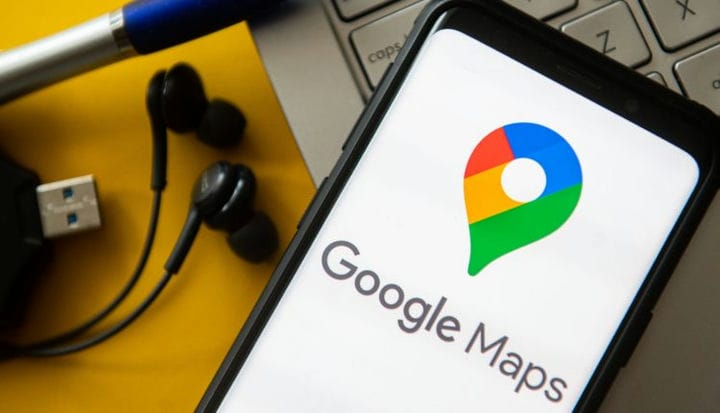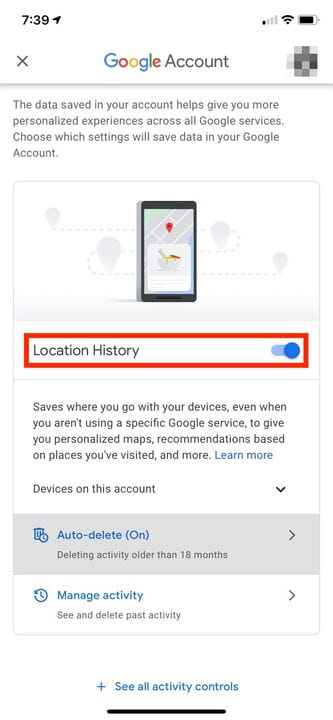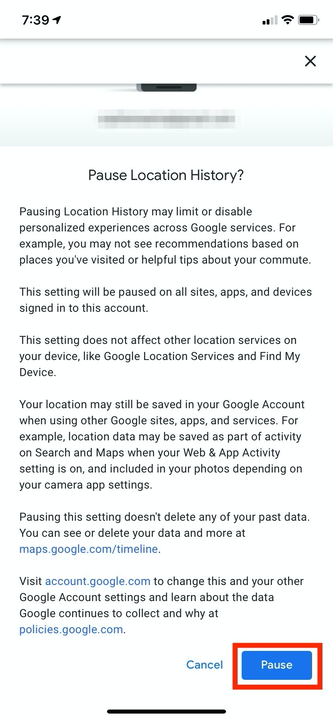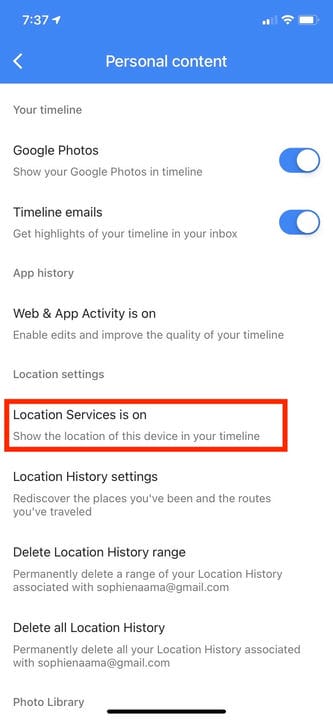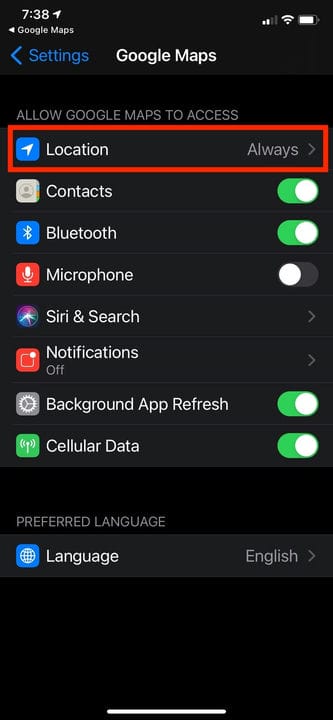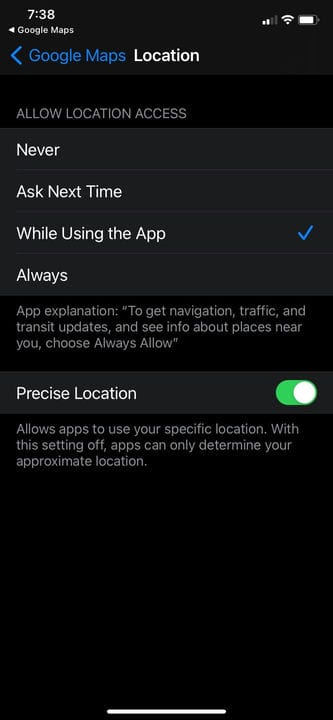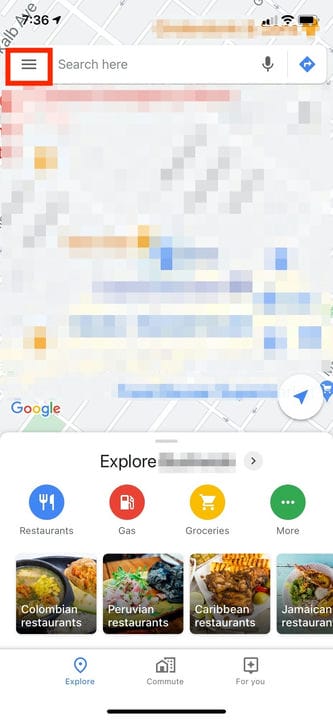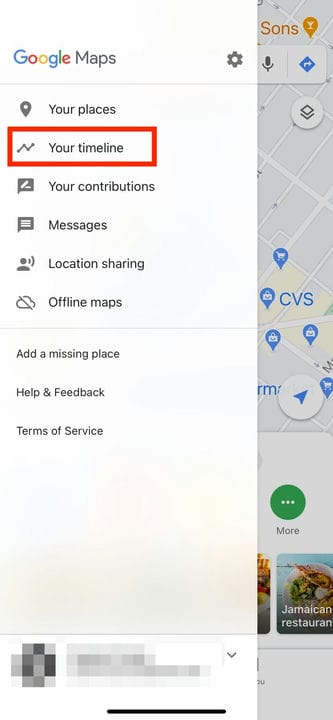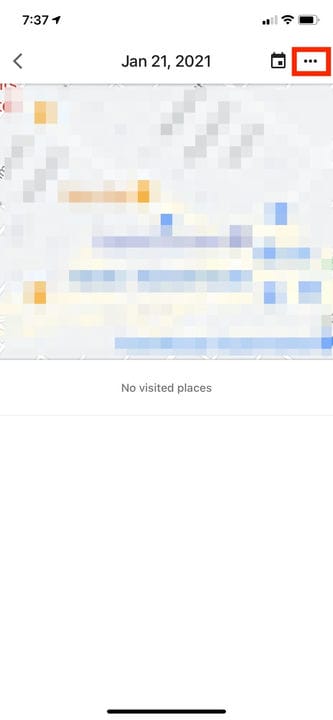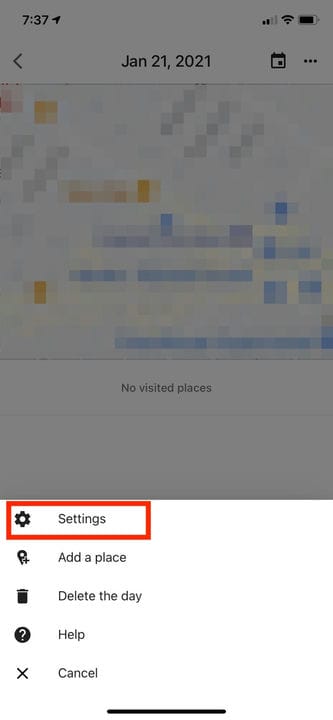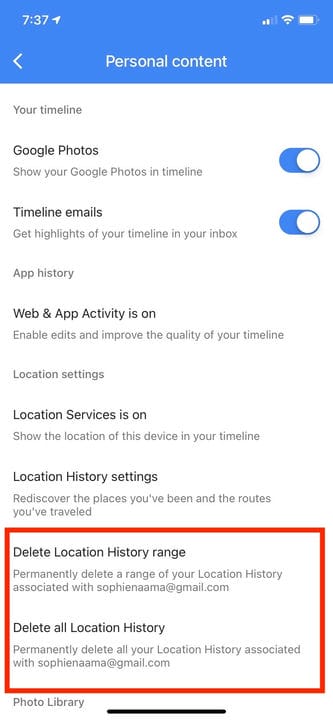So deaktivieren Sie den Zeitachsenverlauf von Google Maps
- Sie können den Timeline-Verlauf von Google Maps für die Orte, die Sie besucht haben, deaktivieren.
- Sie können Google Maps auch für die zukünftige Verfolgung Ihrer Reisen über die Einstellungen der App deaktivieren.
- Google Maps kann in seiner Timeline-Funktion Daten darüber sammeln, wohin und wie Sie reisen, wie lange und mehr.
Google Maps weiß im Allgemeinen, was Sie vorhaben. Das heißt, wenn Sie es so eingerichtet haben. Die „Timeline” von Google Maps ist eine Funktion, die Standortinformationen verfolgen kann, z. B. wohin Sie gehen, wann Sie gegangen und wann Sie zurückgekommen sind, welche Art von Transportmittel Sie benutzt haben, wie weit Sie gereist sind und welche Bilder Sie dabei gemacht haben.
Timeline ist sowohl auf Mobilgeräten als auch auf Desktops verfügbar und kann über die App aufgerufen werden. Es sendet Ihnen auch regelmäßig E-Mails mit einer Zusammenfassung Ihrer Reisen oder „Timeline-Updates”, die die von Ihnen besuchten Orte und Unternehmen, die zurückgelegte Entfernung und mehr enthalten können.
Während die Timeline nützlich sein kann, um sich daran zu erinnern, was Sie an einem bestimmten Tag getan haben, den Weg zurück zu einem neuen Lieblingsrestaurant zu finden oder zu verfolgen, wie weit Sie gegangen sind, könnte dies beispielsweise einige als etwas übertrieben von Google empfinden.
Laut Google ist Timeline privat und identifizierende Informationen werden nicht mit Werbetreibenden geteilt, aber Google kann Ihre Standortdaten in einer Gruppe mit denen anderer anonym verwenden, um Werbetreibenden zu zeigen, wie effektiv ihre Anzeigen sind. Google kann die Daten auch verwenden, um Ihnen personalisierte Werbung bereitzustellen.
Wenn Sie es also vorziehen, dass Google nicht jede Ihrer Bewegungen verfolgt, gibt es einige Anpassungen, die in den Menüs von Google Maps zu finden sind.
So löschen Sie Tracking-Informationen und deaktivieren den Zeitleistenverlauf von Google Maps.
So deaktivieren Sie den Zeitachsenverlauf von Google Maps
1. Tippen Sie in der Google Maps-App auf iOS-Geräten auf das Menü oben links, das wie drei horizontale Linien aussieht. Klicken Sie auf Android-Geräten oben rechts auf Ihr Profilsymbol.
2. Tippen Sie auf „Ihre Chronik”.
3. Wenn Ihre Chronik aktiviert wurde, sehen Sie möglicherweise eine Liste mit Orten, die Sie kürzlich besucht haben. Tippen Sie auf das Menü oben links (oben rechts auf Android-Geräten), das wie drei Punkte aussieht, und tippen Sie dann auf „Einstellungen”.
4. Tippen Sie im Menü „Persönliche Inhalte” für iOS auf „Standortverlaufseinstellungen” unter der Überschrift „Standorteinstellungen”, um die Verfolgung durch Google Maps innerhalb der App zu beenden. Scrollen Sie unter Android nach unten zu „Standortverlauf ist aktiviert”.
5. Sie können „Standortverlauf” ausschalten, um zu verhindern, dass Google Maps Ihren Reiseverlauf speichert, und dies bestätigen, indem Sie nach unten scrollen und auf „Pause” tippen.
Schalten Sie den „Standortverlauf” aus.
Scrollen Sie nach unten und tippen Sie auf „Pause”.
6. Um die Ortungsdienste vollständig zu deaktivieren, navigieren Sie zurück zum Menü „Persönliche Inhalte”, wo möglicherweise „Ortungsdienste sind aktiviert” angezeigt wird. Auf Android ist es "Standort ist aktiviert". Um Ortungsdienste zu deaktivieren, tippen Sie darauf.
Tippen Sie auf „Ortungsdienste sind aktiviert”.
7. Sie werden zu Ihren Einstellungen für die Google Maps-App weitergeleitet, wo Sie auf „Standort” („Standort verwenden” auf Android) tippen und „Niemals” Ihren Standort verfolgen oder eine der anderen Optionen festlegen können. Schalten Sie unter Android die Option zum Umschalten auf „Aus”.
Tippen Sie auf „Standort”.
Stellen Sie Ortungsdienste nach Ihren Wünschen ein.
So löschen Sie den Chronikverlauf von Google Maps
1. Tippen Sie in der Google Maps-App auf iOS auf das Menü oben links, das wie drei horizontale Linien aussieht. Tippen Sie unter Android oben rechts auf Ihr Profilsymbol.
Tippen Sie auf die drei horizontalen Linien.
2. Tippen Sie auf „Ihre Chronik”.
Tippen Sie auf „Ihre Chronik”.
3. Wenn Ihre Chronik aktiviert wurde, sehen Sie möglicherweise eine Liste mit Orten, die Sie kürzlich besucht haben. Tippen Sie unter iOS auf das Menü oben links (oben rechts für Android), das wie drei Punkte aussieht, und tippen Sie dann auf „Einstellungen”.
Tippen Sie auf die drei Punkte.
Tippen Sie auf „Einstellungen”.
4. In diesem Menü „Persönliche Inhalte” können Sie entweder „Bereich des Standortverlaufs löschen” auswählen, um den Standortverlauf ab einer bestimmten Zeit zu löschen, oder „Gesamten Standortverlauf löschen”, um alle Standortdaten zu löschen.
Tippen Sie auf, um einen Bereich oder den gesamten Standortverlauf zu löschen.
5. Tippen Sie im Bestätigungs-Popup auf „Ich verstehe und möchte löschen” und dann auf „Löschen”.
So stellen Sie eine automatische Löschfunktion für Google Maps ein
Sie können Ihren Standortverlauf in Google Maps auch so einstellen, dass er regelmäßig automatisch gelöscht wird, wenn Sie weiterhin auf Ihren letzten Reiseverlauf zugreifen möchten, ohne die Verfolgung vollständig zu deaktivieren.
Um auf diese Funktion zuzugreifen, navigieren Sie zurück zur Seite „Persönliche Inhalte” in den Einstellungen der Google Maps-App und tippen Sie dann auf „Standortverlaufseinstellungen”. Von dort aus können Sie auf die Option zum automatischen Löschen tippen und sie so einstellen, dass sie alle drei Monate, 18 Monate, 36 Monate oder überhaupt nicht automatisch gelöscht wird.
Tippen Sie auf Ihre bevorzugte Einstellung zum automatischen Löschen.